win10系统提示宽带连接错误代码:711的图文办法
发布日期:2019-06-24 作者:win10笔记本之家 来源:http://www.win10bjb.com
宽带连接错误代码:711怎么解决
打开C:/windows/system32/LogFiles文件夹之后呢右键属性。
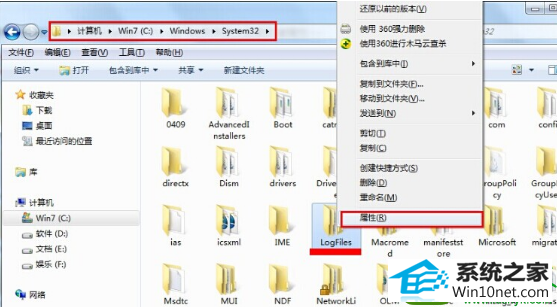
在LogFiles属性界面,切换到“安全”选项,点击“高级(V)”
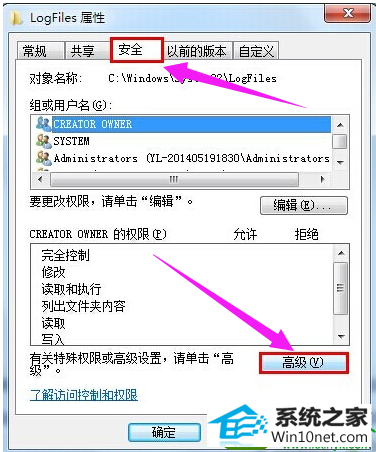
在LogFiles的高级安全设置属性界面,切换到“所有者”选项,点击“编辑(E)”

选择你的账户,然后点击确定。
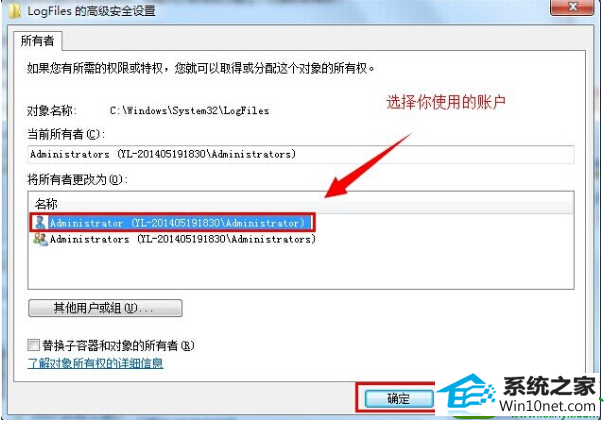
在弹出来的windows安全窗口点击确定。
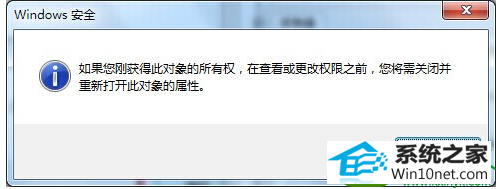
回到桌面上找到计算机图标,右键选择“管理“选项。
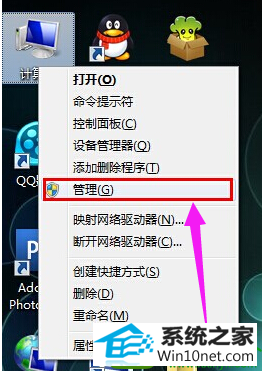
选择服务项,找到Remote Access Auto Connection ManagerRemote。
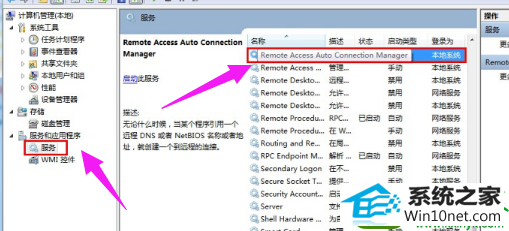
开启服务Remote Access Auto Connection ManagerRemote。
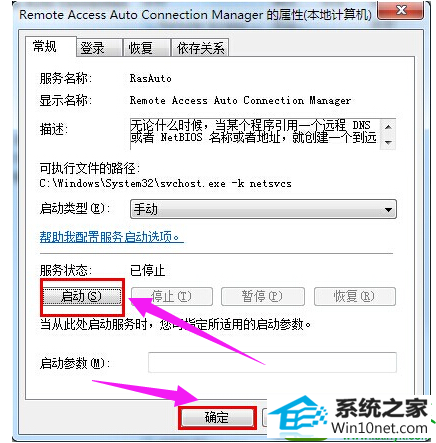
开启 Access Connection Manager。
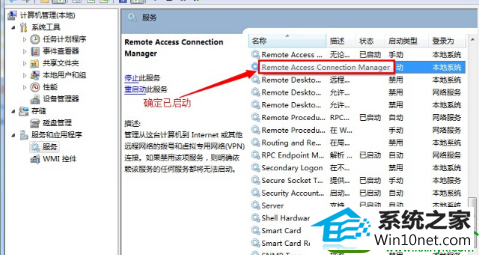
开启 Telephony 。
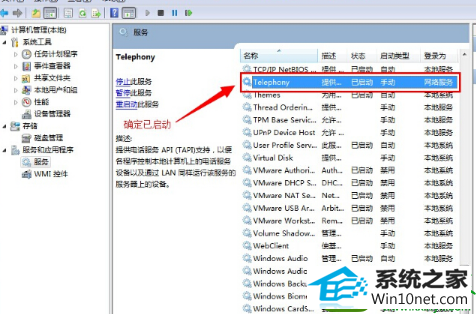
完成以上操作之后,重新根据上面步骤开启一下C:/windows/system32/LogFiles文件夹权限并保证以上服务全部开启即可。
栏目专题推荐
系统下载推荐
- 1萝卜家园Win10 64位 极速2021五一装机版
- 2雨林木风Windows10 32位 免费装机版 2020.10
- 3萝卜家园Ghost Win7 32位 经典装机版 2021.05
- 4番茄花园Win7 32位 完整2021元旦装机版
- 5番茄花园Win7 标准装机版 2021.02(64位)
- 6雨林木风Win10 完美中秋国庆版 2020.10(32位)
- 7萝卜家园Win10 极速装机版 2021.01(32位)
- 8深度技术Ghost WinXP 极速装机版 2020.11
- 9电脑公司Windows xp 增强装机版 2020.10
- 10系统之家Ghost Win10 32位 经典装机版 2020.10
系统教程推荐
- 1笔者练习win8系统玩cf穿越火线时出现闪屏的方案
- 2大神还原win10系统开机提示windows检测到一个硬盘问题的教程
- 3win7系统电脑开启wiFi网络分享的办法介绍
- 4win7系统下冰封王座怎么全屏显示
- 5大神练习win10系统笔记本电脑图片文件无法显示预览的方法
- 6win8.1系统升级win7出现modern setup host已经停止工作的具体方
- 7技术编辑帮你win10系统打开CMd命令提示“不是内部或者外部命令”的问
- 8笔者研习win10系统qq游戏大厅登陆不上的步骤
- 9win10系统驱动程序签名强制禁用的修复办法
- 10win10系统wlan autoconfig服务无法启动提示错误1747的修复技巧
- 11快速处理win10系统彻底卸载Visual studio 2015的问题
- 12win10系统提示无法载入rivatuner64.sys的恢复步骤
- 13手把手帮你win10系统删除虚拟机操作系统的步骤
- 14win10系统搜狗输入法打字时选框卡顿的处理教程
- 15技术员恢复win10系统迅雷无法边下载变播放出现0xFFFFFFEB(-21)错误的
